Alternativa de Clickfunnels: ahorre $ 1164 y cree un embudo de ventas gratis
Publicado: 2021-09-06Te mostraré cómo crear un EMBUDO DE VENTAS GRATIS con una sola herramienta. Es una excelente alternativa de ClickFunnels que le ahorrará al menos $ 1164 por año.
Así que vamos a saltar al tutorial.
Ir a Systeme.io
(La herramienta que usaremos para construir el embudo de ventas).
A continuación se muestra el completo video tutorial paso a paso:
Crearemos un embudo de ventas completo que incluye todo lo que necesita: la página Squeeze, los correos electrónicos, la página de ventas y el pago para que las personas puedan pagarle.
Enlaces relacionados: ¿Qué es un embudo de ventas?
Flujo del embudo de ventas
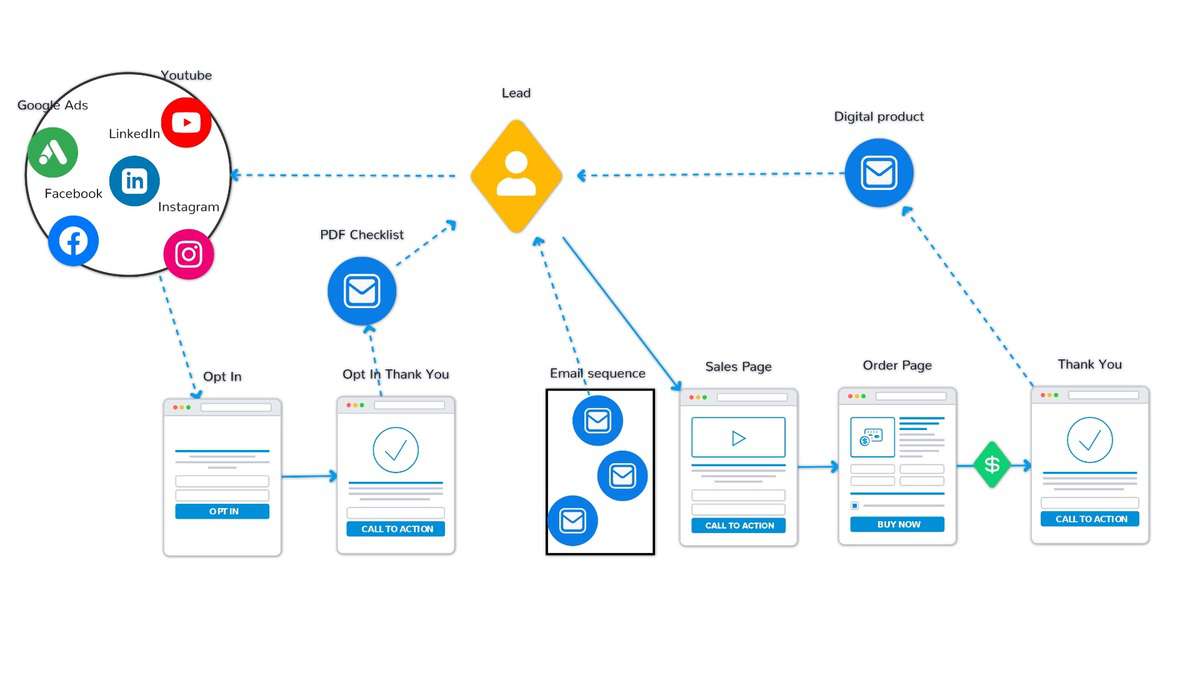 Arriba, puede ver el flujo completo de este tutorial. Vamos a comenzar este curso creando una página de suscripción. O algunos también lo llaman página de aterrizaje. El objetivo de esta página es obtener las direcciones de correo electrónico de los visitantes a cambio de un obsequio (también conocido como imán principal) que proporcionaremos.
Arriba, puede ver el flujo completo de este tutorial. Vamos a comenzar este curso creando una página de suscripción. O algunos también lo llaman página de aterrizaje. El objetivo de esta página es obtener las direcciones de correo electrónico de los visitantes a cambio de un obsequio (también conocido como imán principal) que proporcionaremos.
Luego, crearemos una página de agradecimiento para aquellos que se registraron y proporcionaremos pasos simples sobre cómo pueden recibir su obsequio. Después de que les enviemos un correo electrónico con el obsequio, esto se hace automáticamente tan pronto como se registran.
Luego crearemos una página de ventas, donde describimos la oferta y el valor del producto o servicio.
Si un visitante está interesado, irá a una página de pedido, dejará sus datos y pagará el producto. Luego habrá una página de agradecimiento, donde podrán descargar el producto.
Al final, crearemos un correo electrónico de ventas que se enviará automáticamente al contacto.
Paso 1: Crea una cuenta
Como se mencionó anteriormente, usaremos Systeme.io como nuestra herramienta. Así que solo crea una cuenta con Systeme.
El proceso es bastante simple. Ingrese su correo electrónico y recibirá un correo electrónico para verificar su correo electrónico.
Después de que pueda configurar la contraseña, y en solo minutos, tendrá una cuenta.
Paso 2: Cree una página de captura / suscripción / página de destino
Nuestro embudo comienza con una página de captura, o algunos la llaman página de suscripción o página de destino.
El objetivo de esta página es ofrecer algo al visitante a cambio de sus datos de contacto, normalmente una dirección de correo electrónico.
Esto se puede lograr yendo en la navegación a "embudos".

Y luego haga clic en el botón "crear".

Dale un nombre al embudo.
Luego puede elegir qué tipo de embudo está construyendo. La única diferencia entre estas opciones es que Systeme preestablecerá el embudo de manera ligeramente diferente según la opción.
Necesitamos crear una audiencia, así que elijamos esa opción.
Además, elige la moneda en la que quieres vender tu producto o servicio.
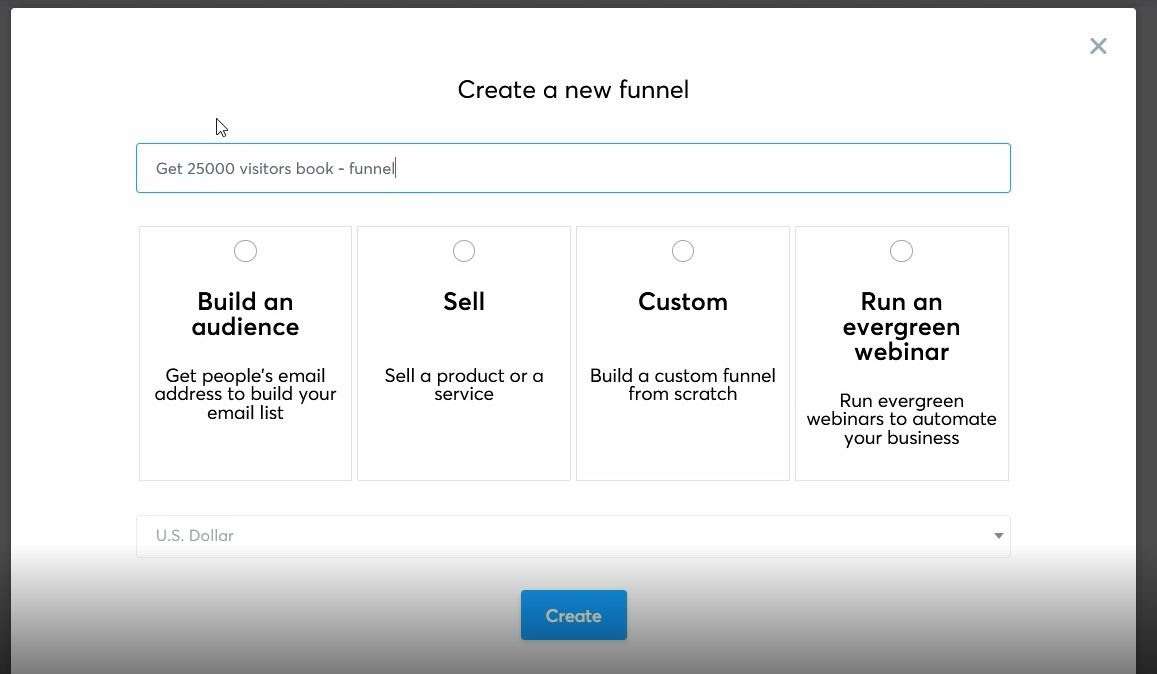
El siguiente paso es elegir una plantilla para su página de suscripción. Como puede ver, hay un montón para elegir. Si pasa el cursor sobre las plantillas, puede previsualizarlas o seleccionarlas.
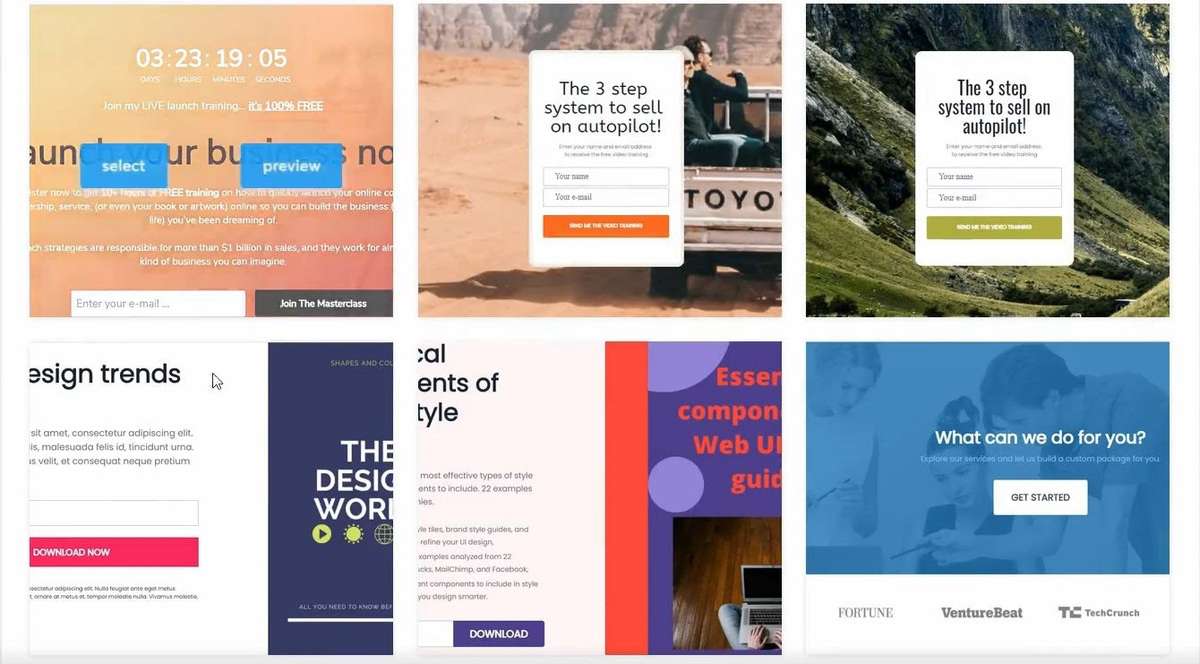
Solo recuerda, comienza de manera simple. No busque nada sofisticado si este es su primer embudo de ventas. ¡Solo elige el que más se adapte a tus necesidades!
Una vez que haya seleccionado la plantilla, volverá a ver la página de descripción general del embudo.
Simplemente asigne un nombre a su embudo y luego agregue una ruta de URL. Por cierto. para la ruta de URL, reemplace los espacios con guiones. Entonces, "página de embudo de ventas" se convierte en "página de embudo de ventas", también mantenga todas las letras en minúsculas.
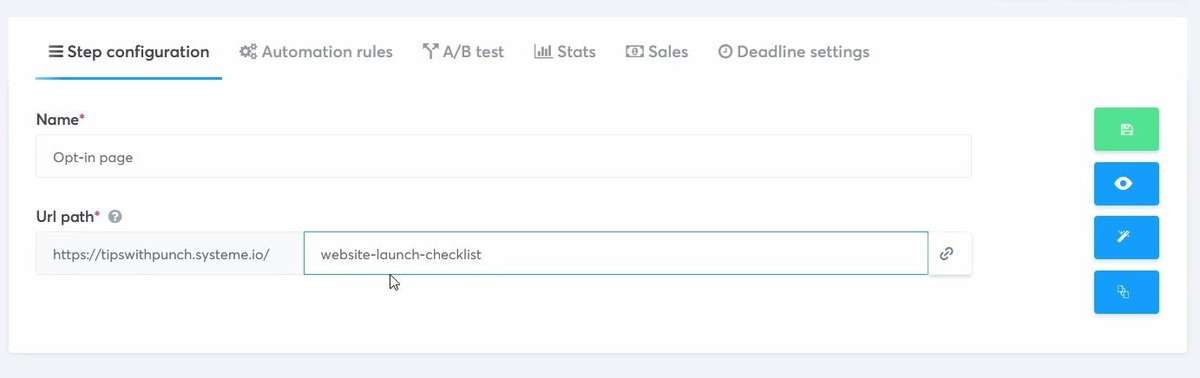
Luego presione el botón verde de guardar a la derecha.
Y ahora, puede seguir adelante y hacer clic en el ícono del bolígrafo a la derecha para editar la plantilla.
Y aterrizarás en el generador de embudos de ventas. Aquí, ajustará el diseño, cambiará los elementos y agregará su texto, imágenes y videos. El constructor de Systeme funciona de manera similar a la mayoría de los demás creadores de páginas.
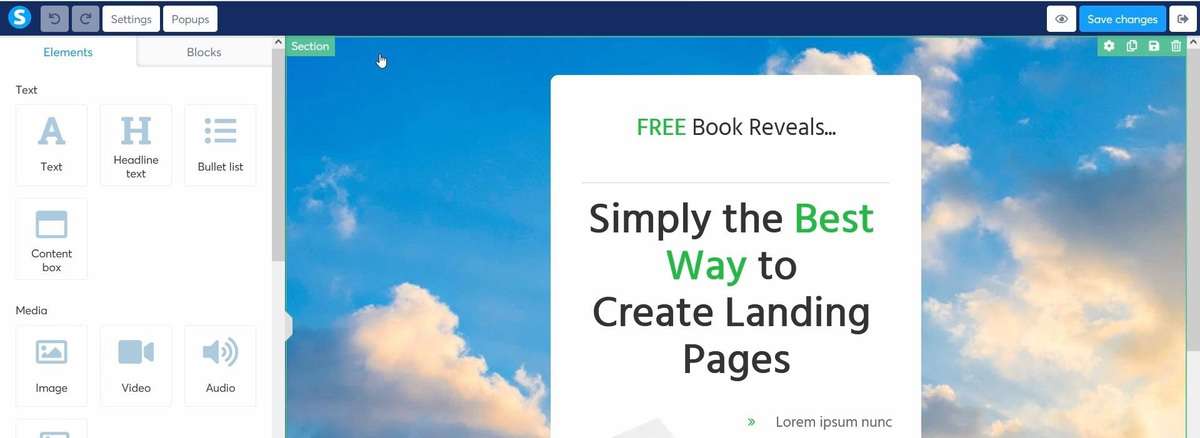
A la izquierda, tiene los elementos y estructuras de filas.
Ah, y ten en cuenta que el constructor tiene la siguiente estructura:
Primero, tienes secciones. Dentro de las secciones, puede colocar varias filas. Y dentro de una fila puedes colocar elementos (imágenes, videos, texto, etc.) y otras filas.
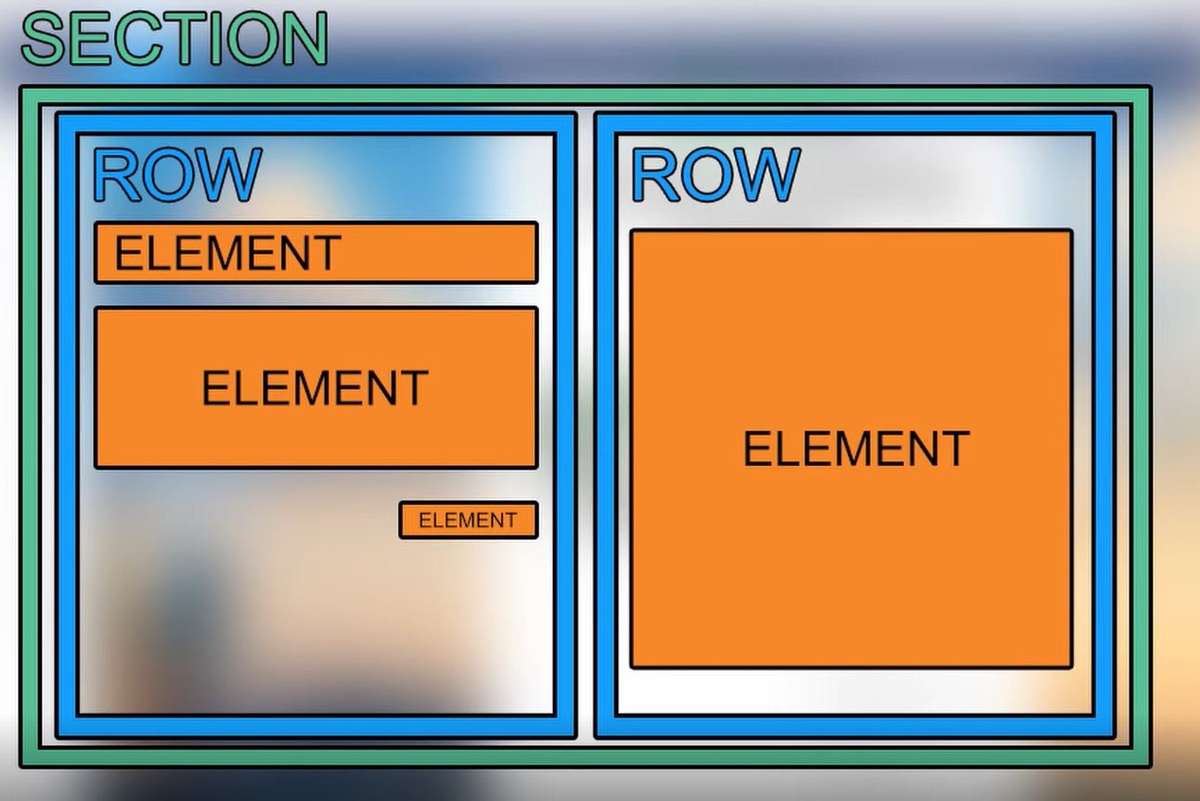
Puede ajustar cosas como el color de fondo o la imagen, el margen, el relleno y otros parámetros para cada uno de estos. Para una descripción detallada, es más fácil ver el video al principio de este artículo.
Simplemente diseñe la página como mejor le parezca y cambie el texto para que se ajuste a su producto o servicio.
Otras configuraciones en el generador de páginas
También hay una sección de configuración de página separada. Aquí es donde puede establecer todos los valores predeterminados para la página, como el color y la fuente. Y también, puede deshabilitar el logotipo "Powered by Systeme.io".
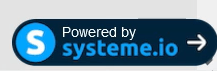
Este es un enlace de afiliado, por lo que si alguien hace clic en este logotipo y se registra en un plan pago en Systeme, obtendrá una comisión.
Otra cosa importante en la configuración de la página son los detalles de SEO. ¡NO TE PIERDAS ESTO!
Complete el título, la descripción y agregue una imagen. Esto es lo que usan los motores de búsqueda y los sitios web de redes sociales para mostrar su página. Asegúrate de tener esto rellenado.
Para recopilar la dirección de correo electrónico, utilizaremos una ventana emergente. Esto se puede ajustar haciendo clic en el botón "emergentes" en la esquina superior izquierda.
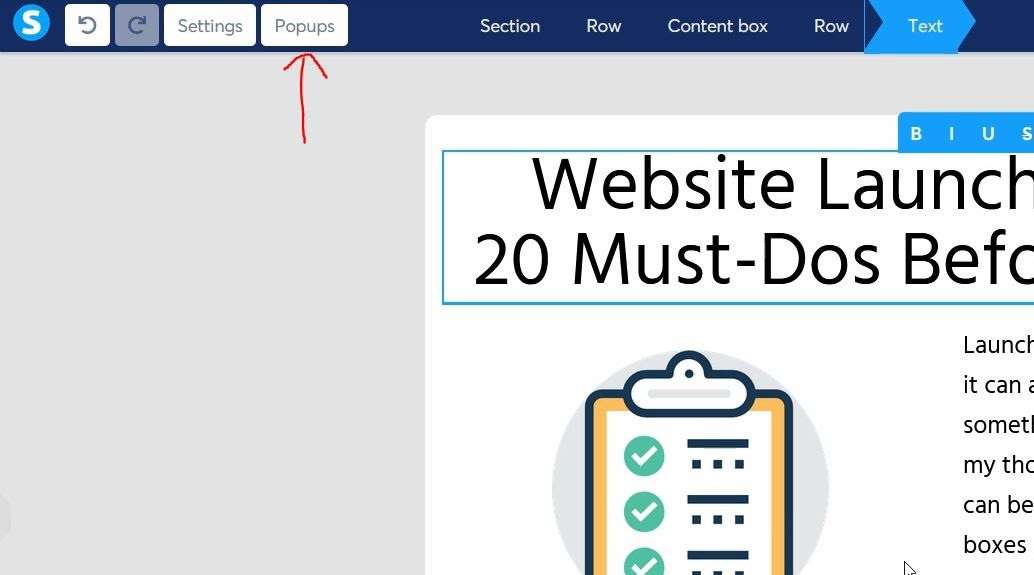
Una vez que esté satisfecho con todo, no olvide guardar los cambios. Y luego, puede obtener una vista previa de todo haciendo clic en el ícono del ojo en la esquina superior derecha.
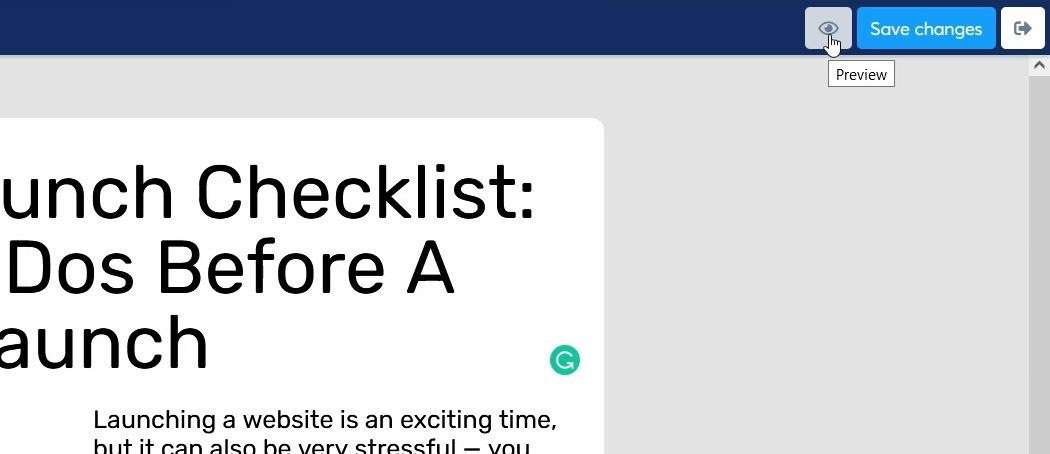
Finalmente, cuando haya terminado, simplemente regrese a la página de descripción general del embudo.
Paso 3: Optar por la página de agradecimiento
A continuación, debemos crear una página de agradecimiento para las personas que se registraron para recibir el obsequio.
Una vez más, los pasos son similares a los de la página de suscripción. El creador de páginas funciona de la misma manera.
Solo recuerde elegir "suscribirse, gracias" como el menú desplegable del tipo de paso (ya debería estar preseleccionado)
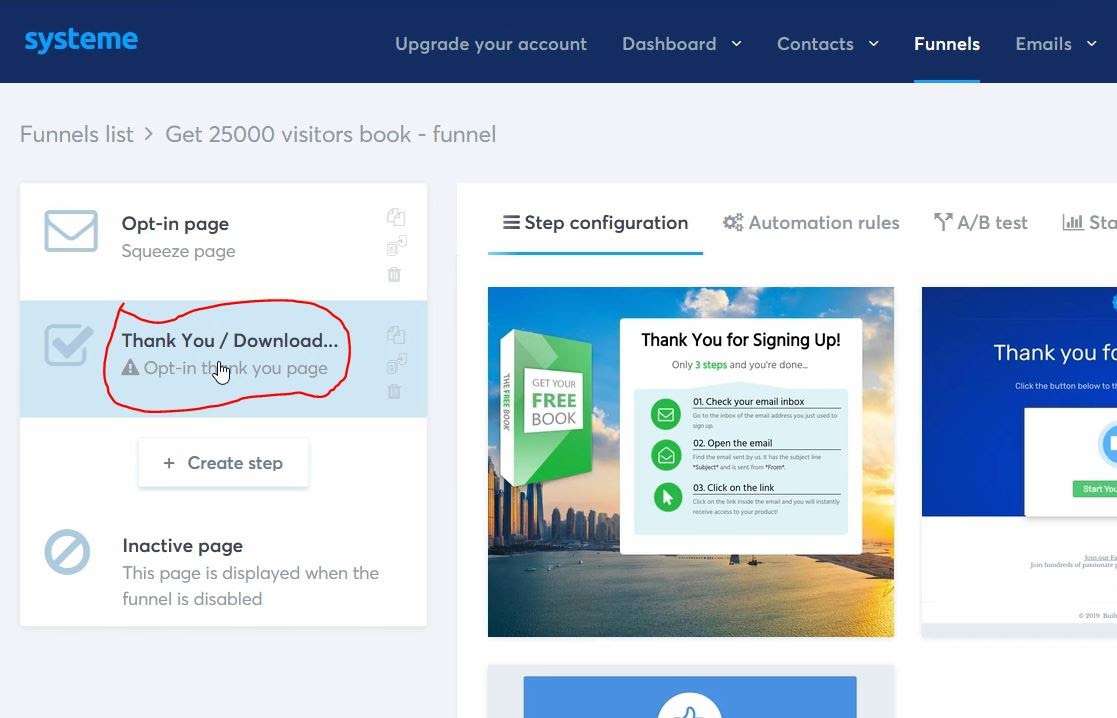
Algunas cosas a tener en cuenta para la página de agradecimiento del apretón.
- Gracias por registrarse
- Mencione los siguientes pasos (recibirán un correo electrónico con un enlace de descarga para el obsequio, etc.)
- Mantenlo simple
Sube un PDF (lead magnet) a Systeme
Para cargar un PDF (imán principal a Systeme), simplemente agregue un bloque de texto.
Luego haga cualquier texto a un enlace.
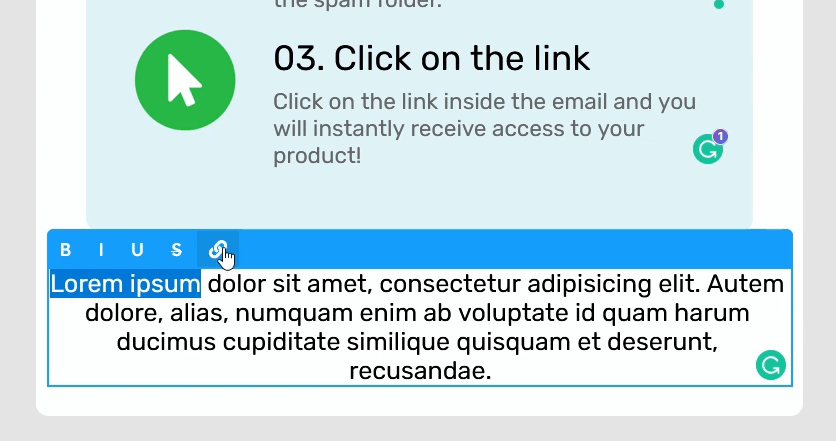
Luego debería ver un ícono de carga, como el que se muestra en la siguiente captura de pantalla.
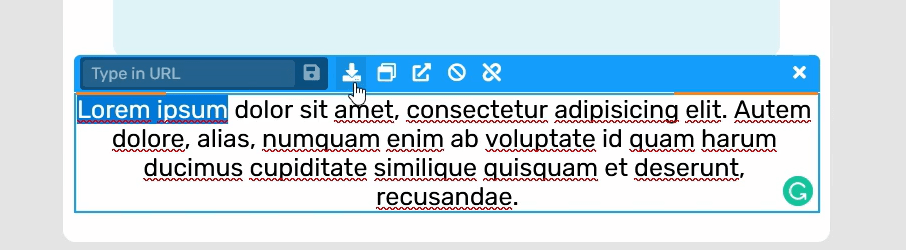
Haga clic en el icono de carga y cargue el obsequio en Systeme.io.
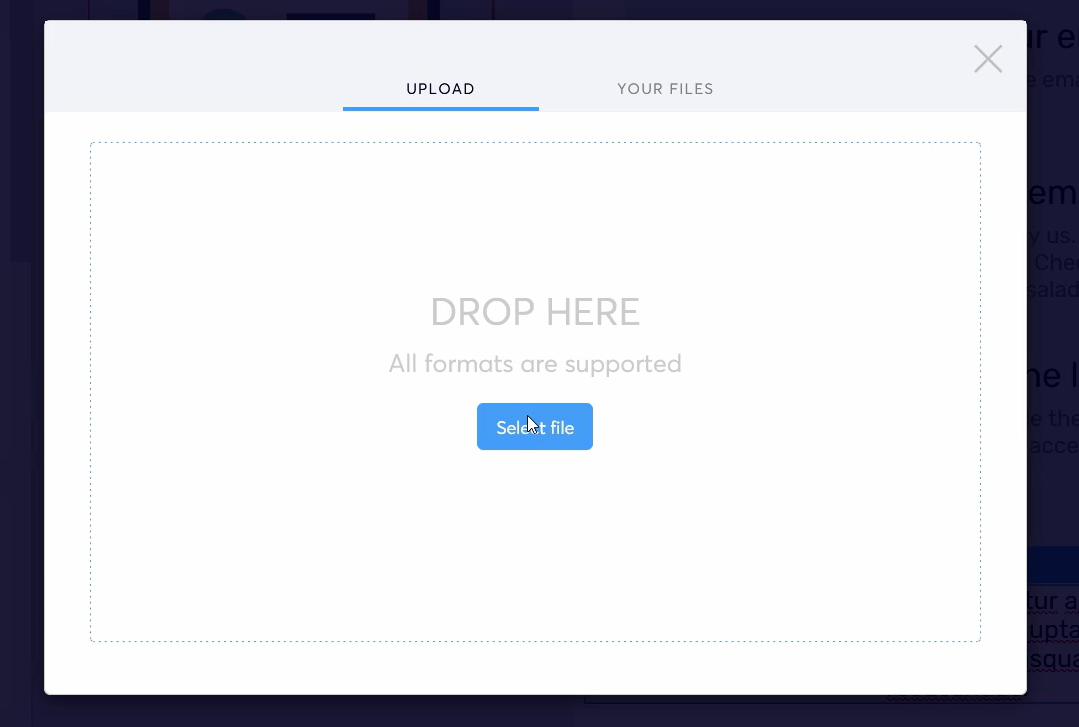
Desafortunadamente, no hay opción para ver su biblioteca de archivos ni nada por el estilo. Por lo tanto, tendrá que usar este método hasta que se agregue la función.
Systeme generará una URL para el archivo PDF que ahora puede colocar en cualquier lugar.
Asegúrese de guardar esta URL en algún lugar. Lo necesitarás más tarde.
Ajustar subdominio Systeme.io
Si desea cambiar el subdominio de sus páginas, puede ajustar el subdominio a su gusto, siempre que el subdominio esté disponible.
Por cierto, el subdominio solo se refiere a "yourPages" del siguiente ejemplo: yourPages.systeme.io
Para lograr esto, debe dirigirse a la configuración de Systeme.
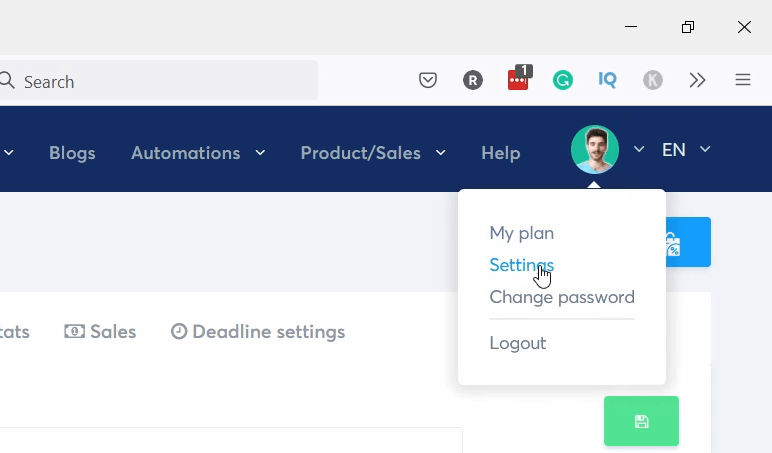
Haz clic en Configuración de la cuenta.
Y en la parte superior, puedes cambiar el subdominio. Además, hay un montón de otras configuraciones en la página.
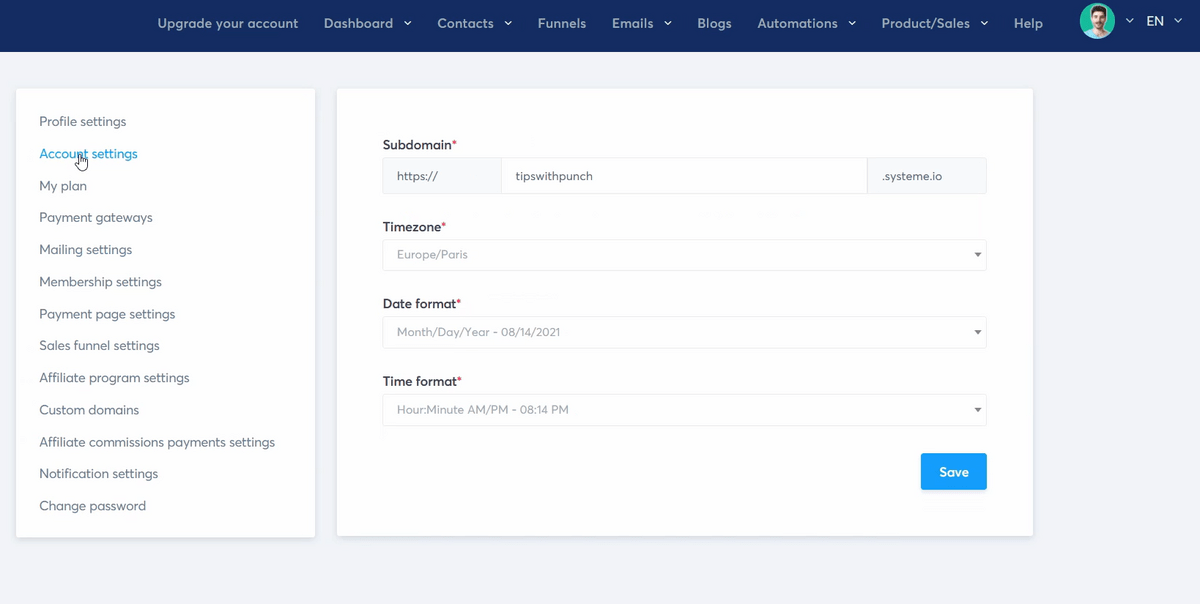
Configuración de correo del sistema
En la configuración de correo, puede configurar cosas como el nombre del remitente, el correo electrónico del remitente y el correo electrónico de suscripción doble.
Una suscripción doble significa que un usuario que se registra en una lista de marketing por correo electrónico recibe un correo electrónico de confirmación que incluye un enlace para hacer clic y confirmar la suscripción.
Hasta que confirmen, no se agregan a la lista de correo. Esto significa que tendrá clientes potenciales de mayor calidad pero una tasa de registro más baja.
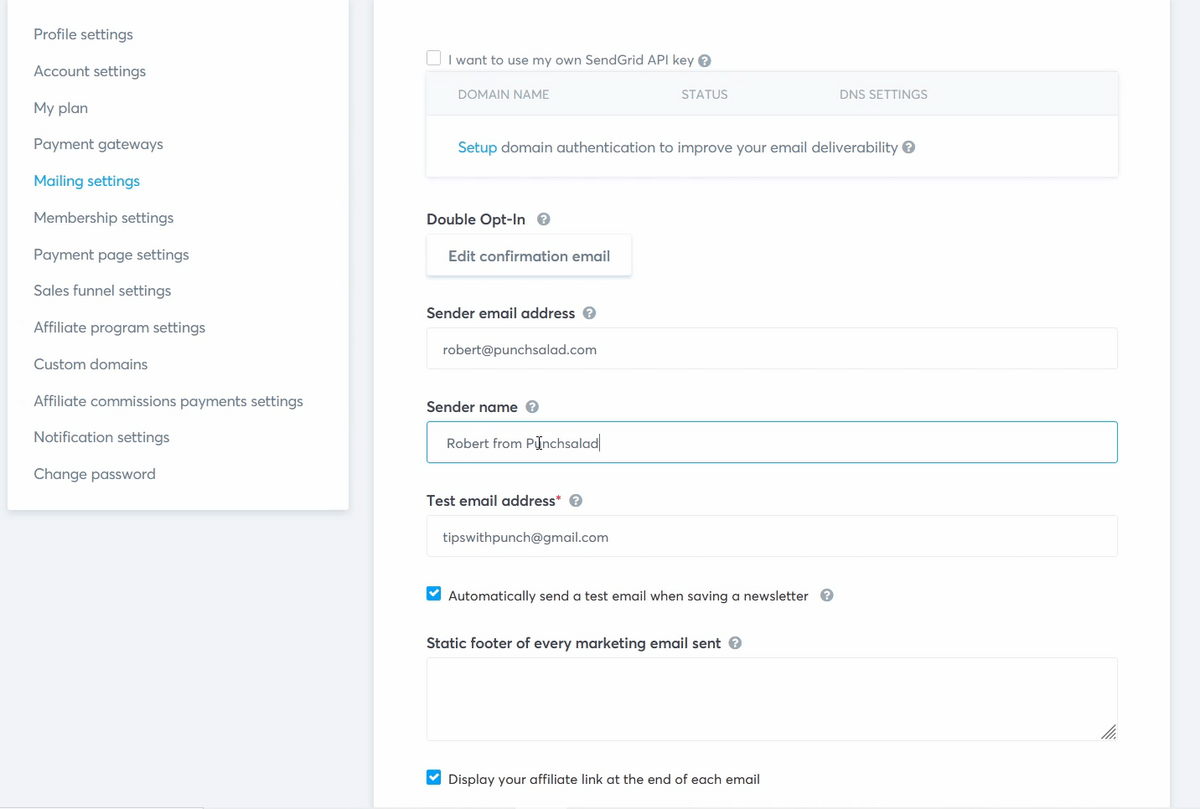
Pero la configuración más importante es la "autenticación de dominio".
Esto le permite a Systeme enviar un correo electrónico en su nombre pero como su dominio.
Recomiendo hacer esto antes de ejecutar una campaña más extensa, ya que si no lo hace, sus correos electrónicos tendrán una mayor probabilidad de ir directamente a la casilla de correo no deseado del receptor.
Por ejemplo, Systeme elimina la información de autenticación predeterminada ("a través de mcsv.net" o "en nombre de mcsv.net" (. Aparece junto al "De nombre" de su correo electrónico). Recomiendo usar su nombre de dominio para boletines, tanto para capacidad de entrega y para parecer más profesional.
Paso 4: Entrega el lead magnet con un correo electrónico
Bien, después de que el visitante se registre para recibir el obsequio, debemos entregárselo, así que configuremos un correo electrónico que tendrá un enlace al archivo PDF (el que creamos anteriormente).
En la navegación, vaya a correos electrónicos y haga clic en campañas.
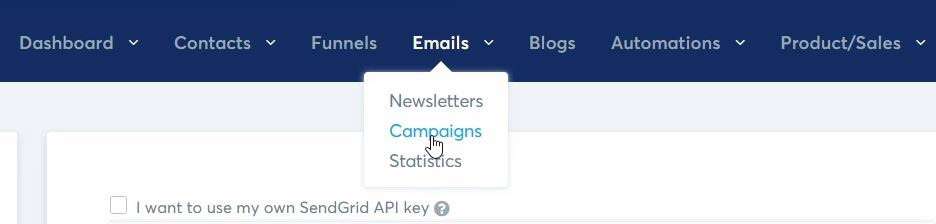
Luego cree una nueva campaña haciendo clic en el botón azul "crear" a la derecha.
Aparecerá una ventana emergente. Simplemente agregue un nombre a la campaña y haga clic en el botón "Guardar campaña".
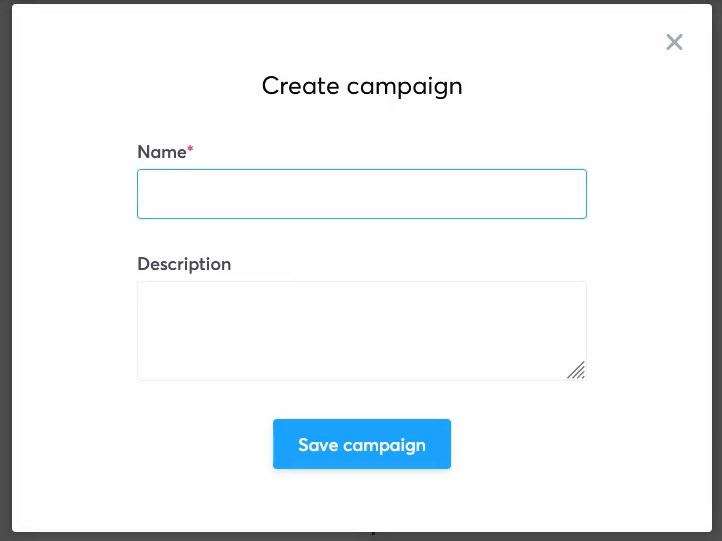
Esta es la descripción general de su campaña. Puede agregar varios correos electrónicos a una campaña (así es como puede crear secuencias de correo electrónico automatizadas)
Entonces, a la derecha, tendrá la opción de agregar un correo electrónico. ¡Vamos a hacerlo!

Aparecerá una ventana emergente para crear un correo electrónico.
Aquí puede ajustar el nombre del remitente y la dirección de correo electrónico del remitente.
Luego agregue la línea de asunto del correo electrónico y elija "Usar editor clásico".
La mayoría de los profesionales del marketing por correo electrónico le aconsejan que utilice el editor clásico, que creará correos electrónicos fundamentales sin mucho estilo. Parece que cuanto más diseñe sus correos electrónicos, es más probable que terminen en la pestaña de "promociones" de los proveedores de correo electrónico como Gmail y Outlook.
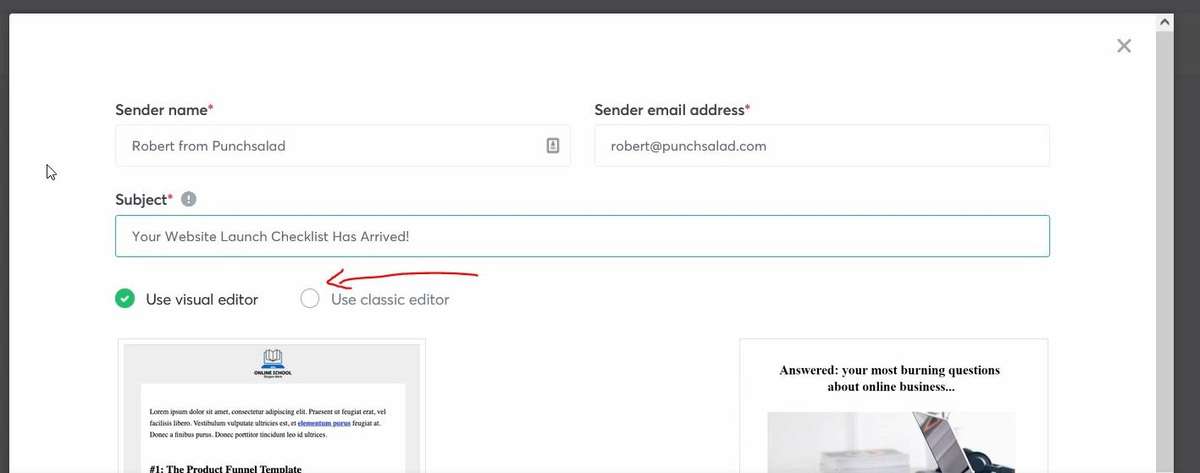
Luego, puede redactar un correo electrónico, que funciona como cualquier software de correo electrónico.
¡AQUÍ ESTÁ LO BUENO!
Puede agregar variables al correo electrónico. Entonces, en el siguiente ejemplo, tengo "Hola {first_name}".

Una vez que se envía el correo electrónico, se reemplazará el nombre pero será el nombre real de la persona. Esto solo funciona si recopila el nombre cuando las personas se registran en su lista de correo electrónico.
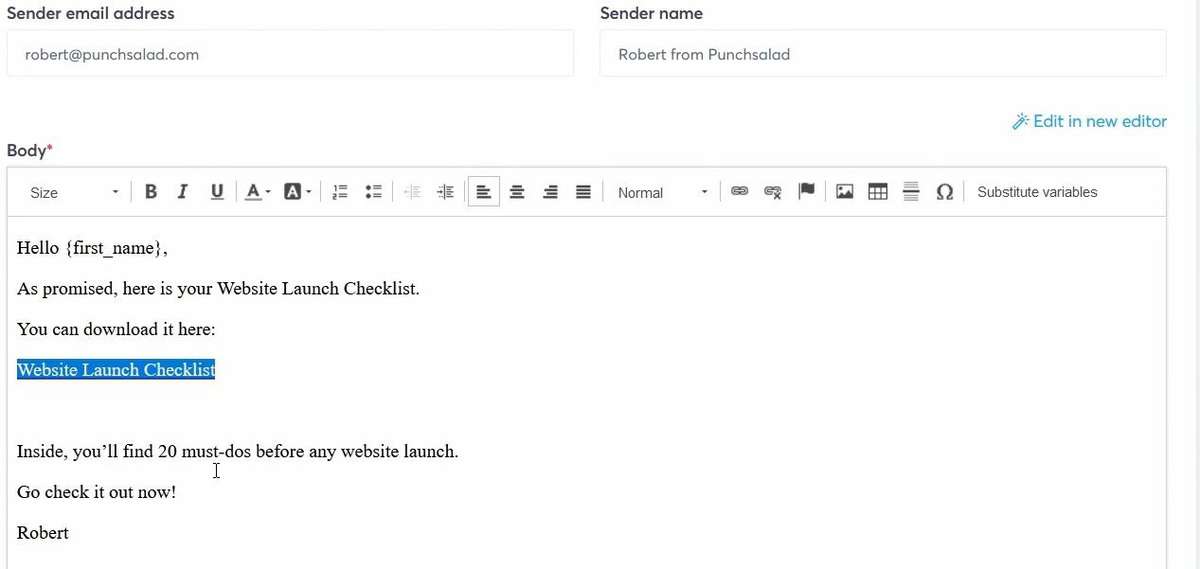
No olvide agregar un enlace al correo electrónico, donde coloca la URL del obsequio que cargamos anteriormente en este tutorial.
Una vez que esté satisfecho con todo, haga clic en "Guardar y publicar".
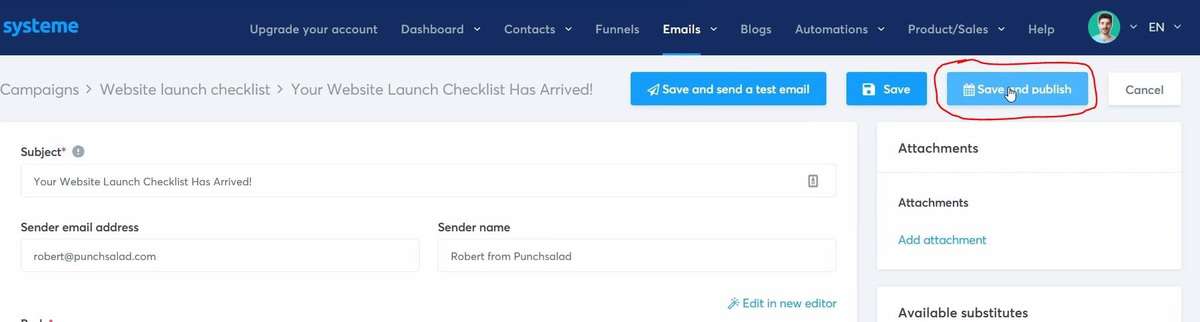
Esto abrirá una ventana emergente con opciones de retraso. Esto significa que puede retrasar este correo electrónico.
Dado que este es nuestro primer correo electrónico, queremos enviarlo lo antes posible.
Pero puedes jugar con la hora del día y otras opciones.
No olvides guardar una vez que hayas terminado.
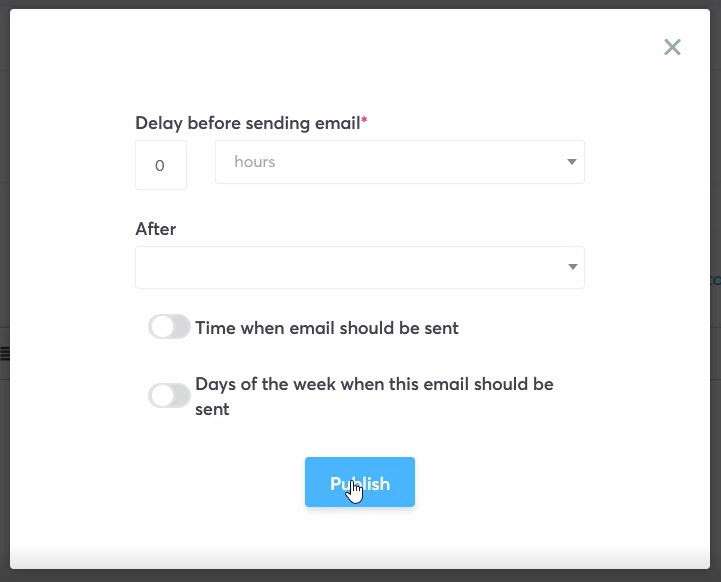
A continuación, debemos conectar la campaña de correo electrónico con la página de suscripción.
Así que dirígete a la sección de embudos (en la navegación). Y luego haga clic en el embudo que creó anteriormente.
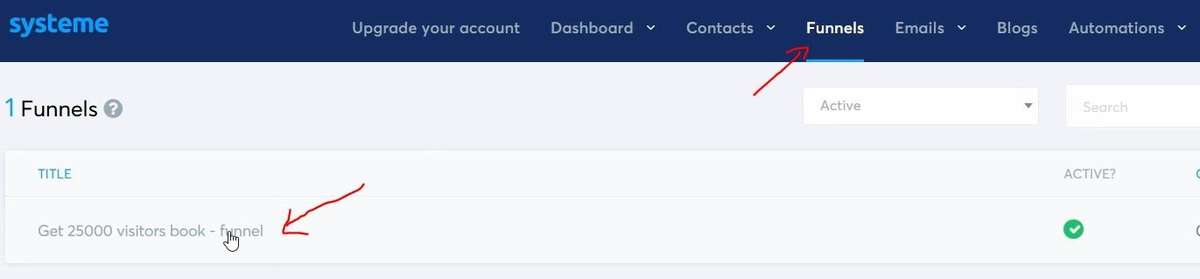
Si selecciona la "página de suscripción" de la izquierda. Podrá elegir la pestaña "Reglas de automatización". Luego haga clic en "agregar regla".

A continuación, puede seleccionar el activador. En nuestro caso, elegiremos el “Paso de embudo desde suscrito”.
Esto solo significa que alguien se suscribe a través de nuestra página de suscripción. Enviaremos automáticamente el correo electrónico con el obsequio.
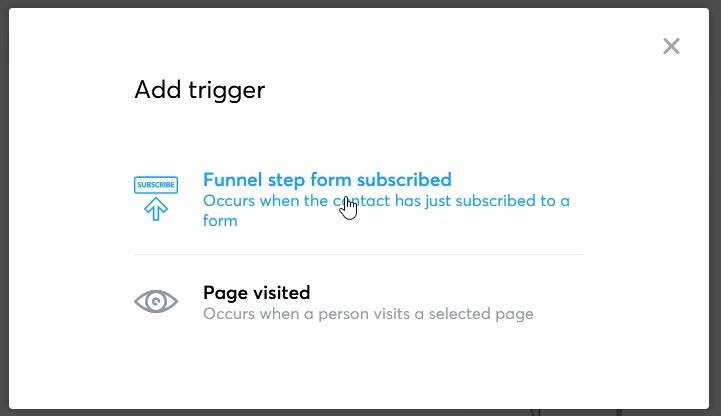
Después, haga clic en el botón "Agregar acción".
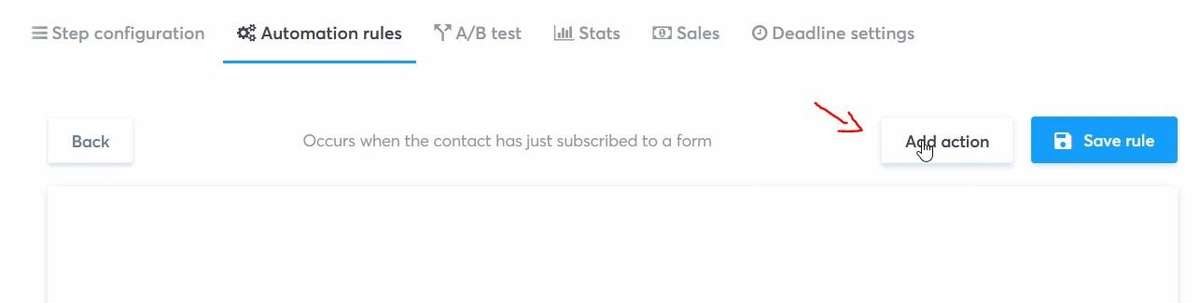
Y ahora puedes elegir diferentes acciones.
Cada acción tiene una descripción para que puedas familiarizarte con todas las opciones.
Pero para este tutorial, necesitamos el "Suscriptor de una campaña".
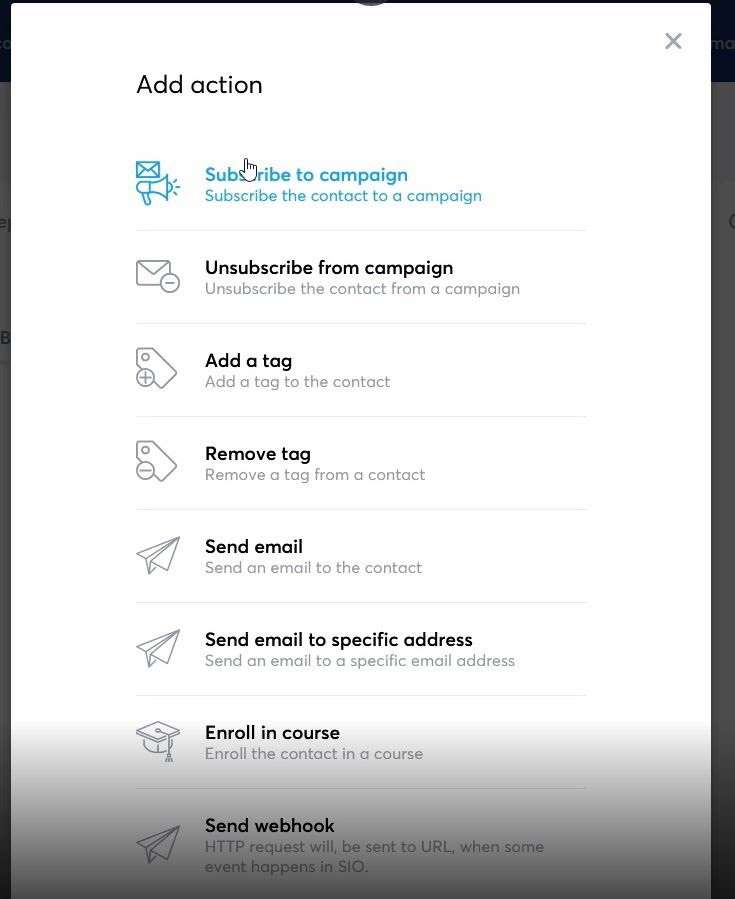
Luego elija la campaña de correo electrónico que creamos anteriormente.
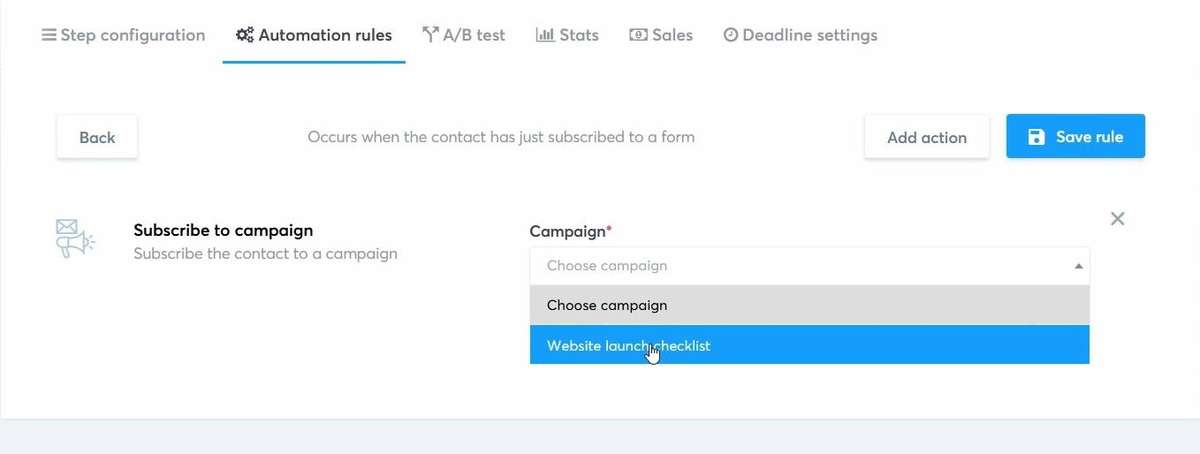
¡No olvides guardar los cambios! ¡Y voilá! Ahora tenemos un flujo de suscripción de trabajo completo en Systeme.io.
Paso 5: pruebe el flujo de suscripción
Nunca te saltes el siguiente paso, y eso es probar todo el flujo. Además, preferiblemente use un correo electrónico que no haya usado para registrarse en Systeme. Sólo para ver cómo funciona.
Lo más fácil es dirigirse a su embudo. Copie la URL de la página de suscripción y péguela en su navegador.
Luego, simplemente regístrese con su correo electrónico y vea cómo se ve el correo electrónico y la página de agradecimiento.
Recuerde hacer clic en el enlace de descarga en el correo electrónico y verifique que pueda descargar el obsequio fácilmente.
Paso 6: configurar una página de ventas
Ahora se vuelve un poco más emocionante, ya que configuraremos la página de ventas. Explicaremos nuestra oferta y mostraremos que aportará valor al comprador potencial.
Hay un millón de tipos diferentes de páginas de ventas, pero al comenzar, manténgalo simple.
Dentro de la página de tu embudo, crea un nuevo paso.
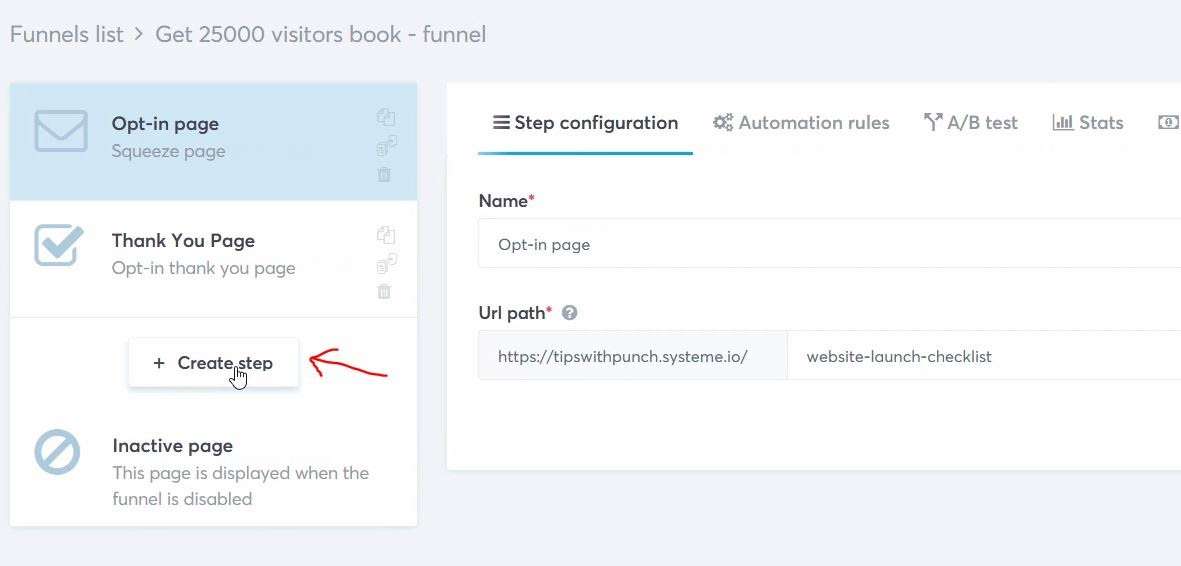
Dale un nombre a la página de ventas.
Y seleccione "Página de ventas" como tipo.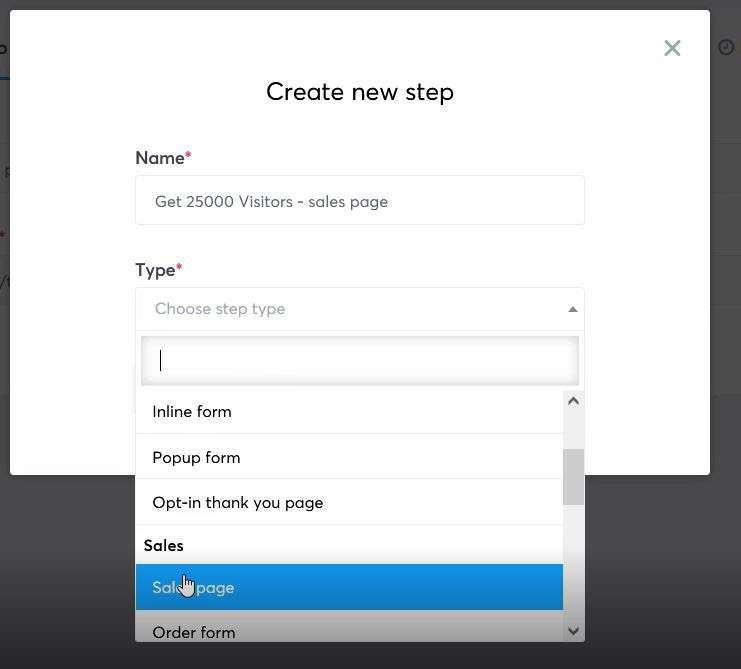
Luego podrá seleccionar una plantilla de un montón de opciones. Nuevamente, puede obtener una vista previa de las plantillas antes de usarlas.
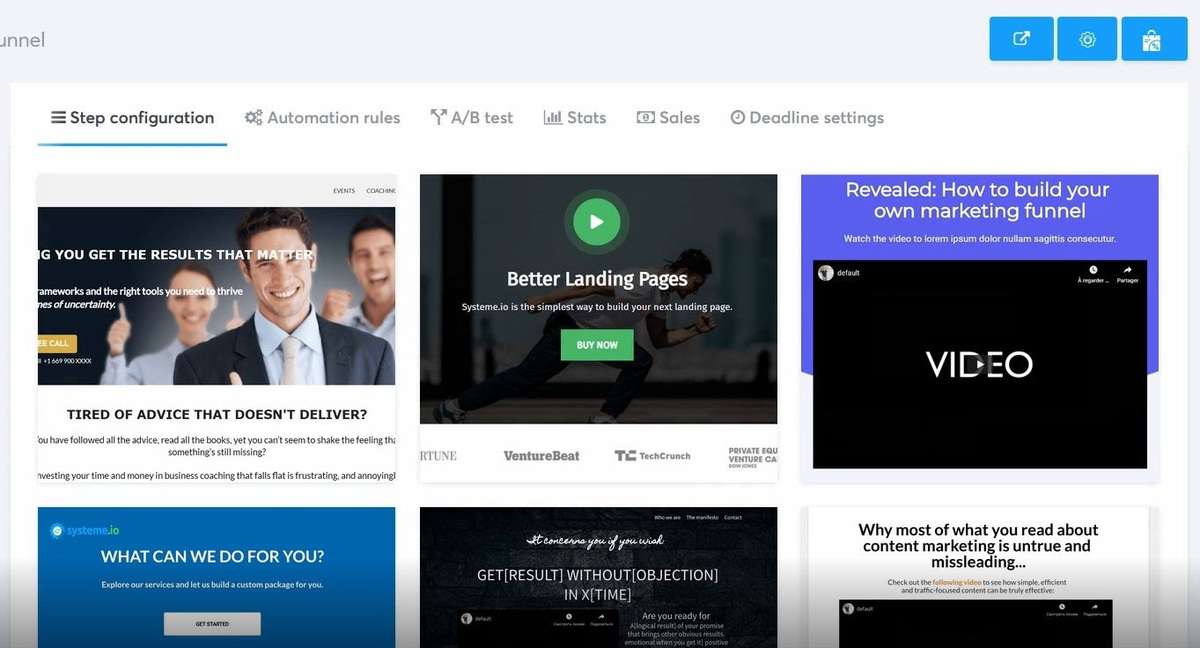
Luego asigne a la página una ruta URL personalizada y guárdela.
Haga clic en el icono del bolígrafo para editar la plantilla de la página de ventas en Systeme.io.
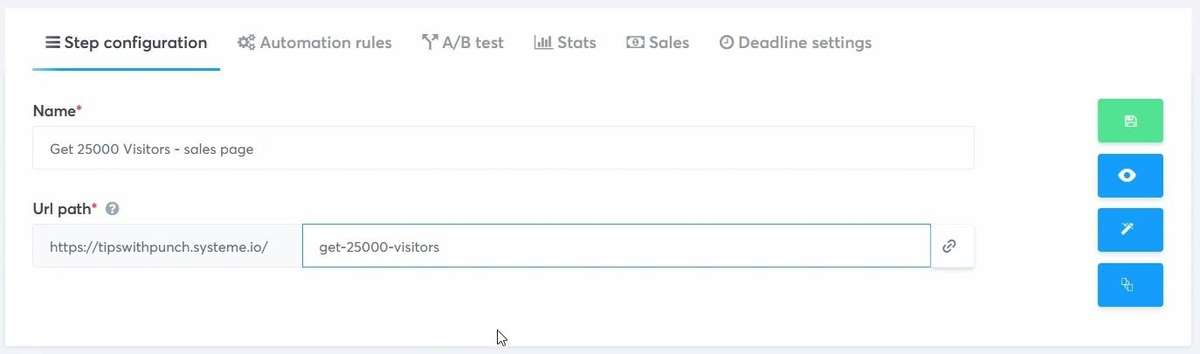
Desde este punto, puedes editar tu página de ventas como quieras. Cambia el texto y los elementos donde sea necesario, y no olvides comprobar también la versión móvil.
Recomiendo ver el video tutorial para conocer los pasos exactos de personalización.
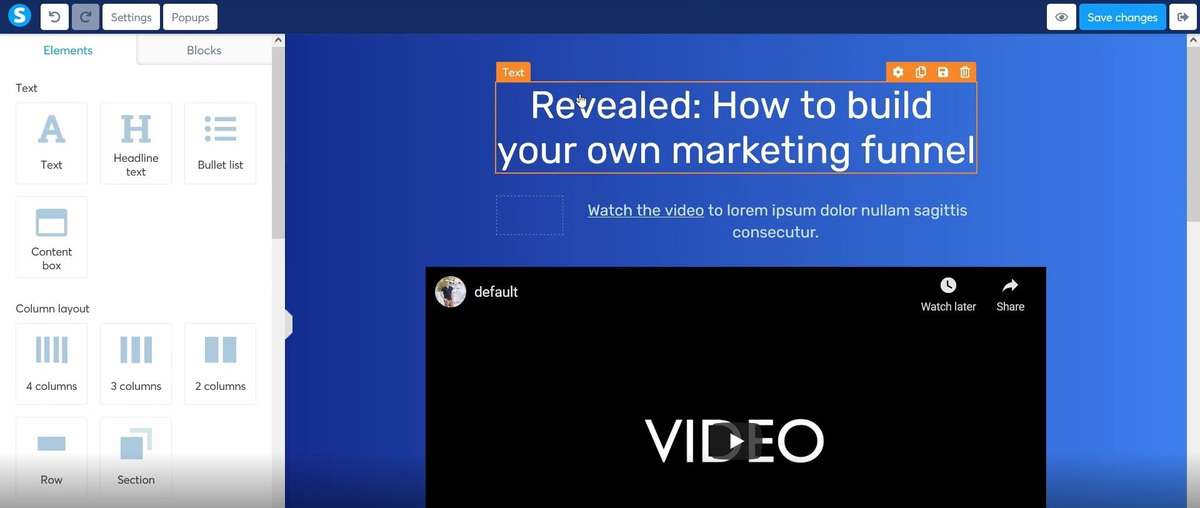
Una vez que esté satisfecho con el resultado, guarde los cambios y continúe con el siguiente paso de este tutorial.
Conectar un método de pago
Antes de configurar la página de pago, necesitamos conectar las pasarelas de pago. Las opciones son Stripe y PayPal.
Recomiendo conectarlos a ambos, ya que Stripe permite pagos con tarjeta de crédito y PayPal… bueno, pagos con Paypal.
Necesitará tener una cuenta para conectarse a ellos.
Paso 7: Cree una página de pago en Systeme
¿Estas listo para el siguiente paso?
¡Deberías estarlo porque vamos a configurar el flujo de pago!
En la descripción general del embudo, haga un nuevo paso.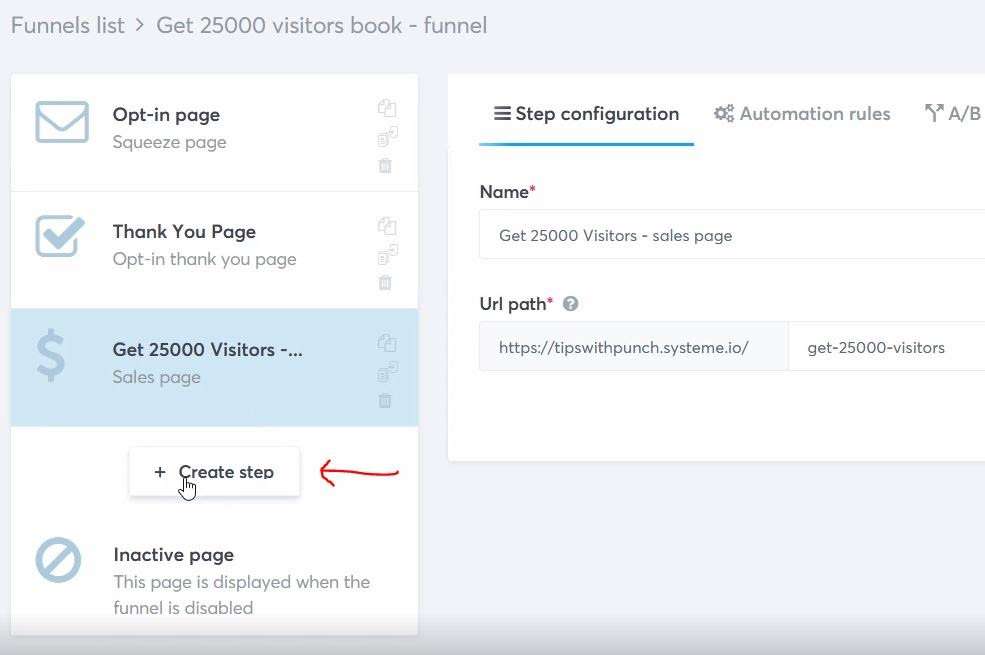
Asigne un nombre al paso y seleccione "formulario de pedido" como tipo de página.
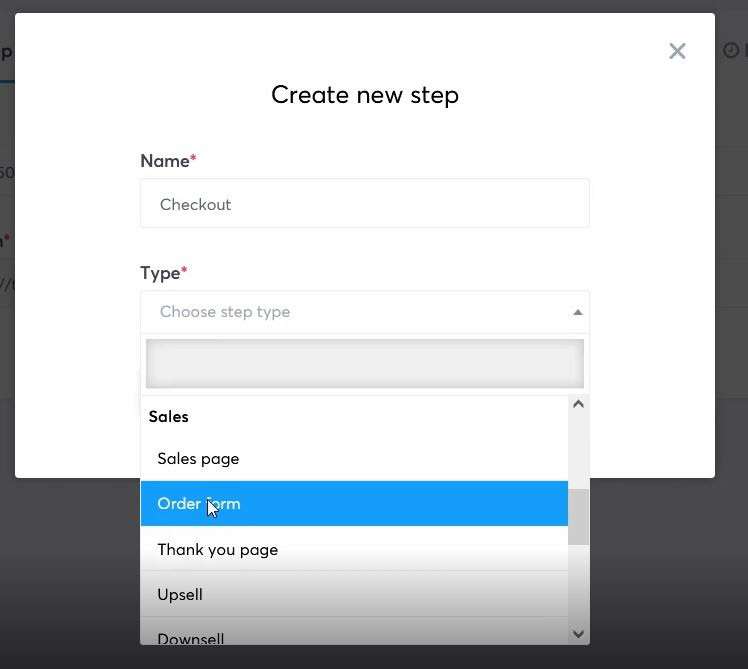
Luego puede elegir una de las plantillas de pago de Systeme. Nuevamente, manténgalo simple y solicite detalles del visitante solo si es fundamental para entregar el producto o servicio.
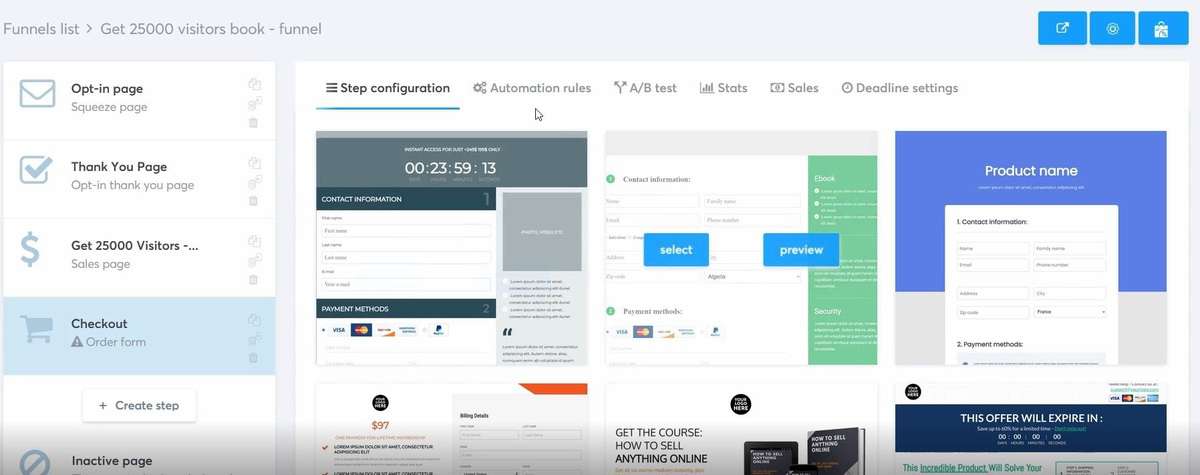
Luego asigne a la página de pago una ruta de URL.
Y probablemente haya notado que el proceso de pago tiene muchas otras opciones, como "Recursos", "Ofertar planes de precios" y "Oferta de cupones".
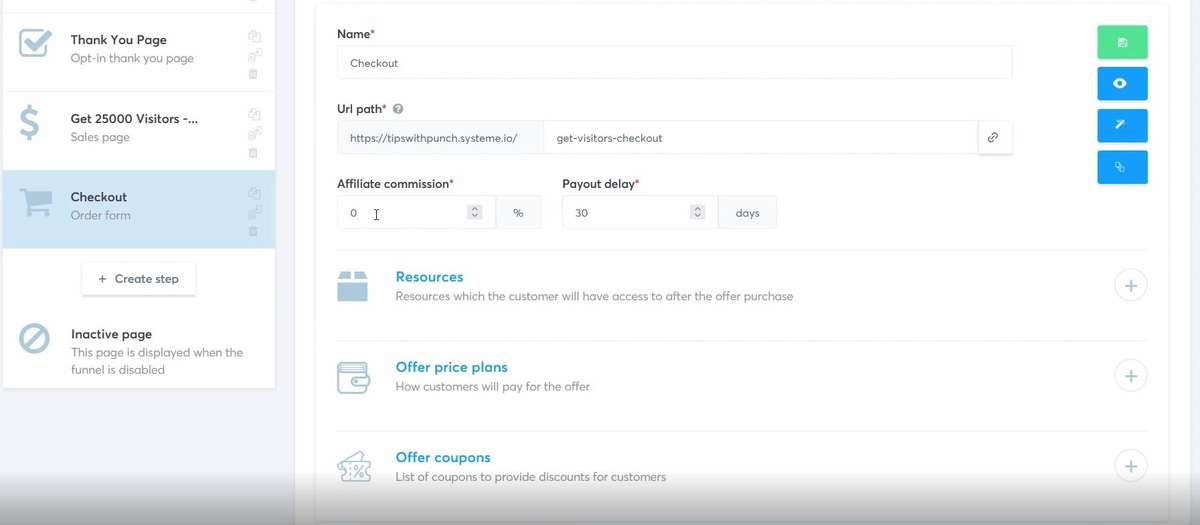
En recursos, encontrará algunas opciones diferentes, todas las cuales existen en Systeme. Para que pueda crear un curso de membresía. Después de que las personas le paguen, Systeme les otorgará acceso al curso.
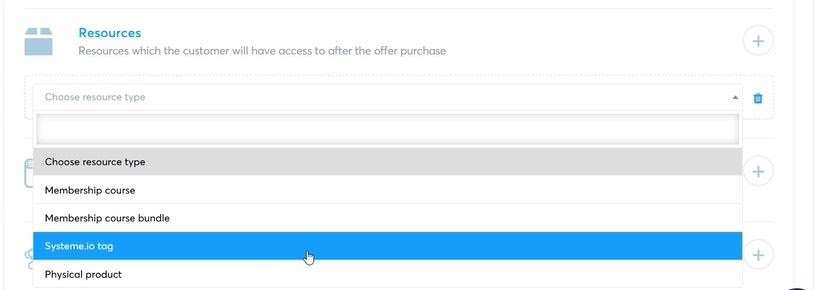
Pero para este tutorial, debemos elegir "Elegir plan de precios de oferta".
Luego seleccione "One-shot" como el plan de precio de oferta.
Y deberá crear un nuevo plan de precios haciendo clic en el enlace (como se muestra a continuación en la captura de pantalla)
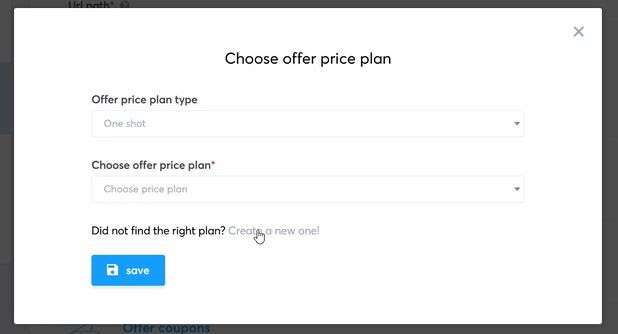
Aquí puede darle al plan de precios un nombre interno (que solo se muestra a usted) y el nombre externo (lo que verán sus clientes).
El "descriptor del estado de cuenta" es algo que aparecerá en la cuenta bancaria de un cliente, por lo que debe ser breve pero descriptivo.
Y fija el precio de esta oferta única.
Una vez hecho esto, no olvides guardar el plan de precios.
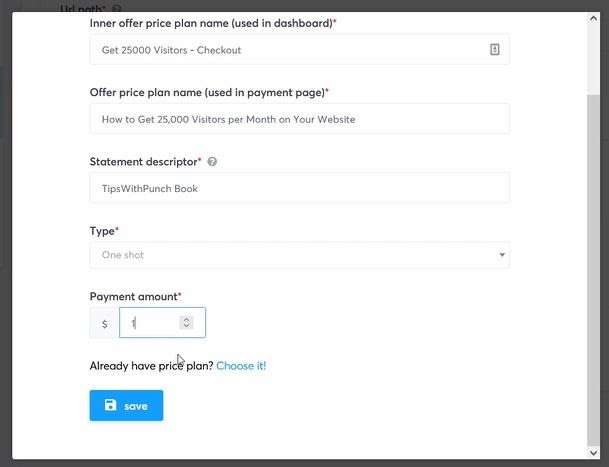
Una vez que haya conectado un plan de precios a la página de pago, volverá a la página de resumen. Simplemente guarde la página y haga clic en el icono del lápiz para editar la plantilla.
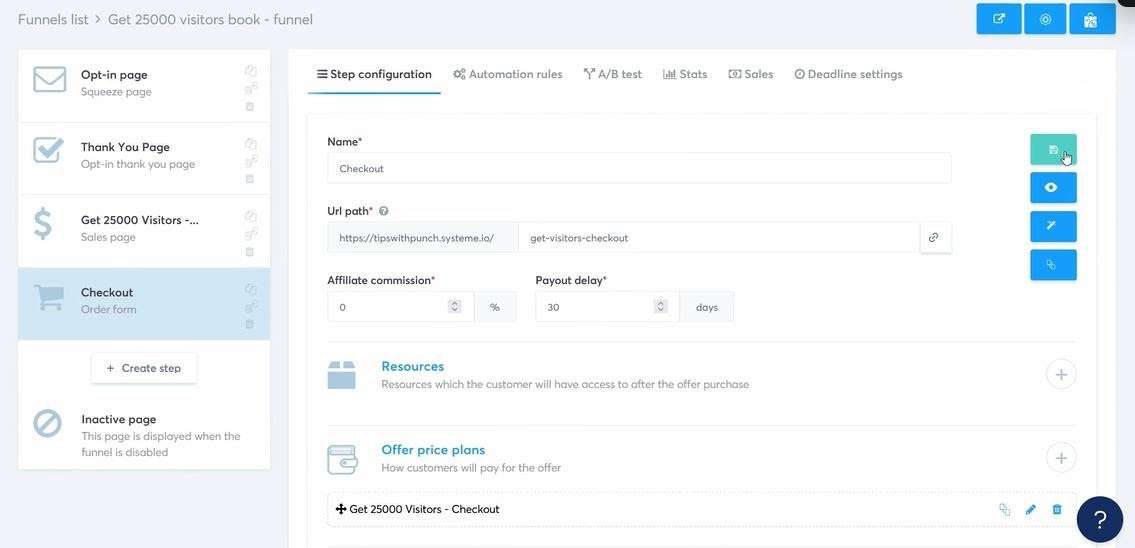
En el generador de embudos de ventas, puede personalizar la página como desee.
Agregaría una imagen del producto y eliminaría todos los campos que no necesito.
No pida los números de teléfono de las personas a menos que los necesite para la entrega. No desea crear fricciones en esta etapa (recuerde, ¡el cliente está listo para pagar!).
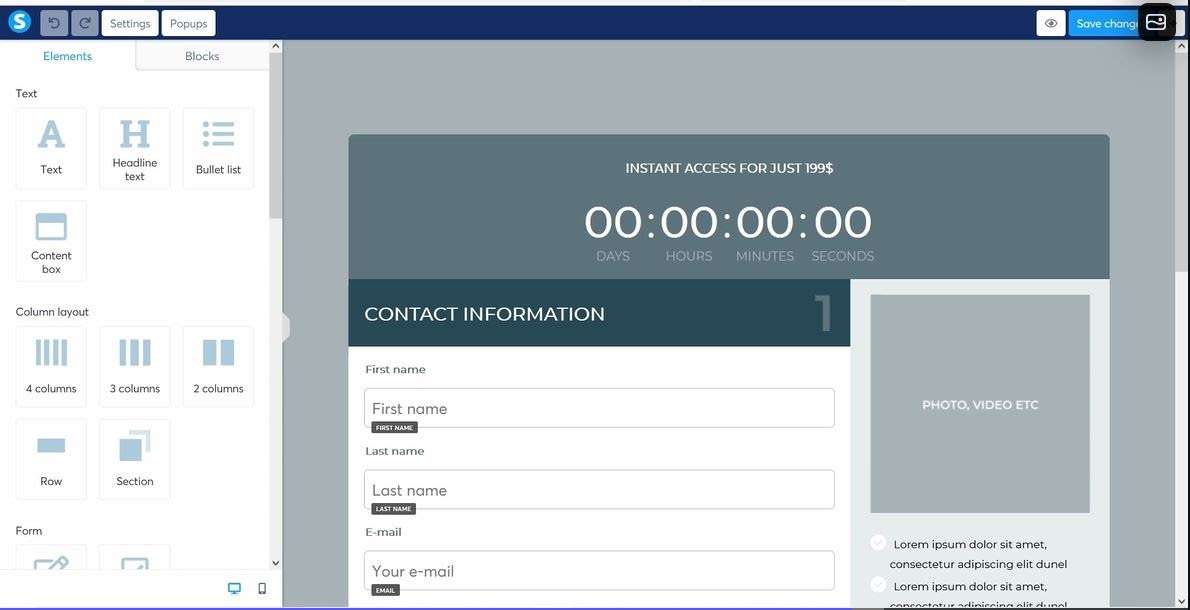
Paso 8: página de agradecimiento
Así que ahora cumplamos la promesa y creemos una página de agradecimiento en la que un cliente pueda descargar el producto después de fabricarlo”. la compra.
En la página de descripción general del embudo, agregue otro paso.
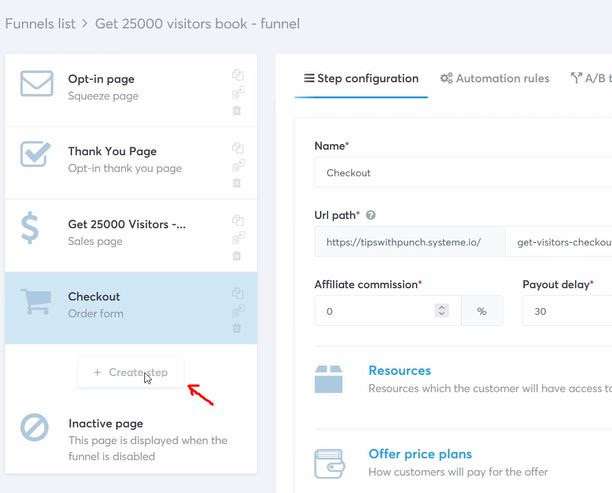
Asigne un nombre al paso y luego elija "Página de agradecimiento" en "Ventas" como tipo de página.
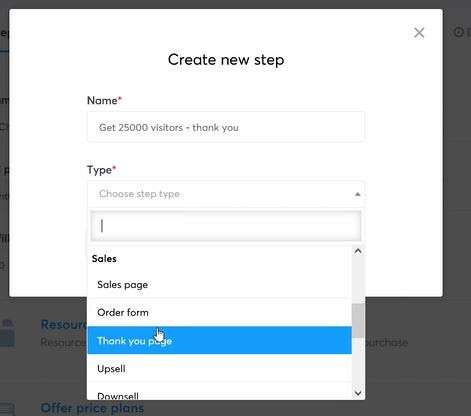
Elija una plantilla de página de agradecimiento.
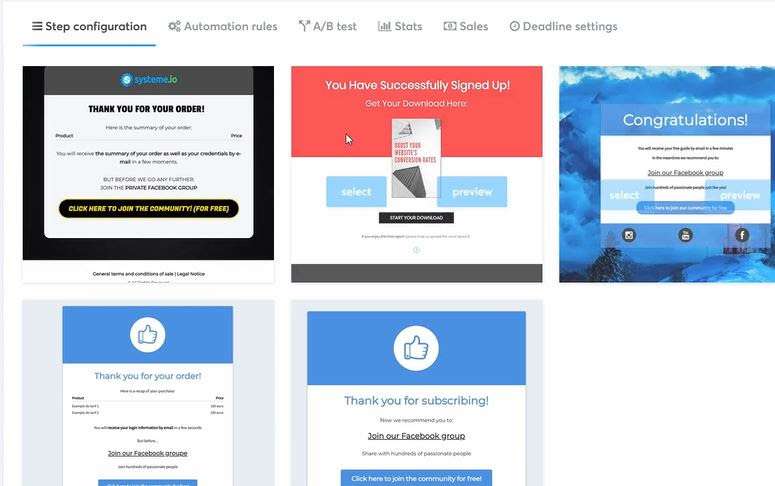
Asigne a la página una ruta URL y guárdela.
Haga clic en el ícono del bolígrafo para ingresar al generador de embudos de ventas.
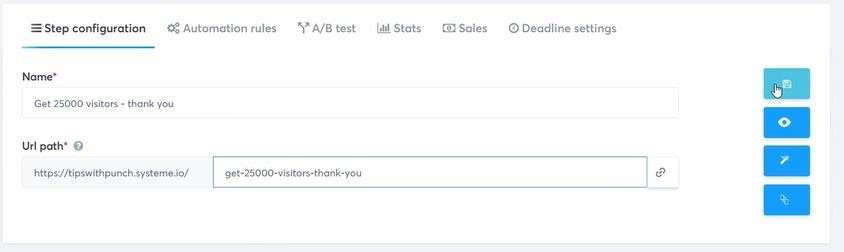
Nuevamente edite su página de agradecimiento. Les agradecería la compra y haría un breve resumen de lo que compraron. Y luego un gran botón para descargar su producto.
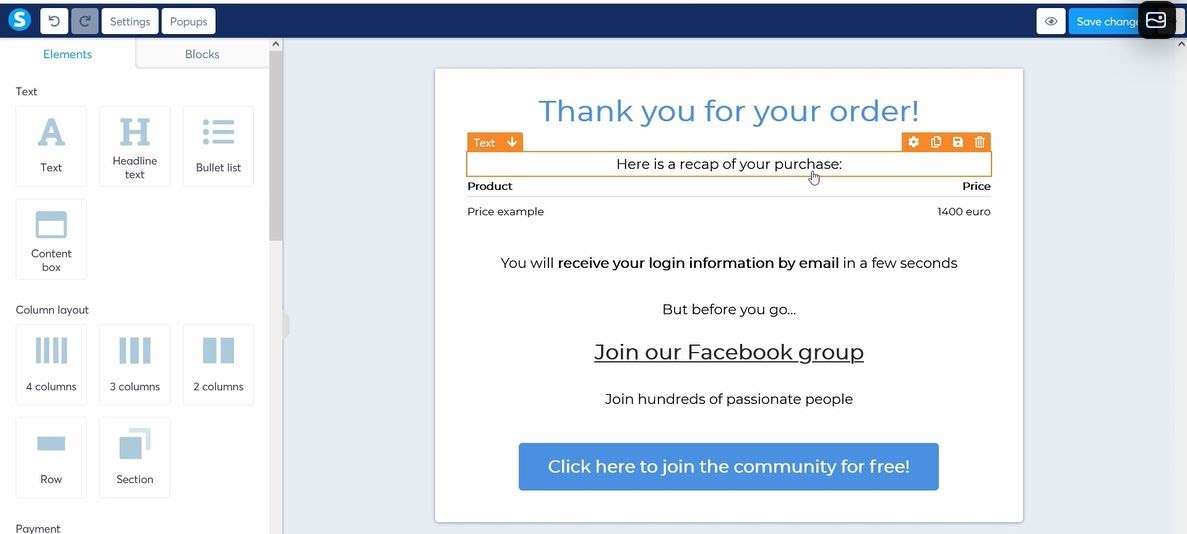
El botón funciona de la misma manera que un enlace en el correo electrónico de suscripción. Simplemente cargue un archivo en Systeme (convirtiendo el texto en un enlace) y luego copie ese enlace en el campo "URL" del botón.
También haría que la URL se abriera en una nueva ventana.
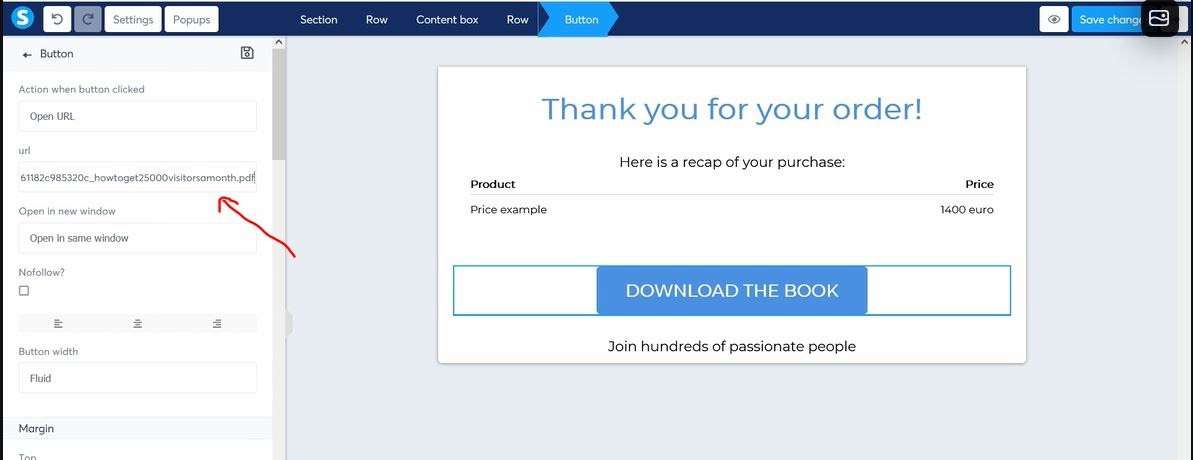
Entregar el producto digital – Opción 2 – Enviar el enlace por correo electrónico
Si desea enviar el producto por correo electrónico, debe usar el flujo de trabajo para crear un nuevo correo electrónico que se enviará una vez que el cliente haya pagado.
Para obtener más detalles, consulte el video tutorial en la parte superior de este tutorial.
Paso 9: configurar un correo electrónico de ventas
Estamos casi listos, pero todavía nos falta un correo electrónico para llevar a sus contactos a la página de ventas. En." En este tutorial, solo crearemos un correo electrónico, pero por lo general, se envían de uno a tres correos electrónicos de contacto con unos días de diferencia.
En la navegación, vaya a correos electrónicos y seleccione campañas.
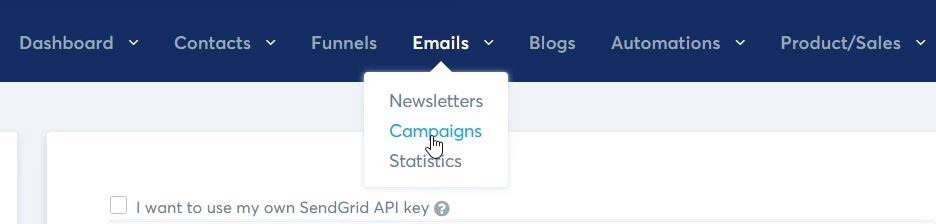
Agregue un nuevo correo electrónico haciendo clic en el botón de la derecha.
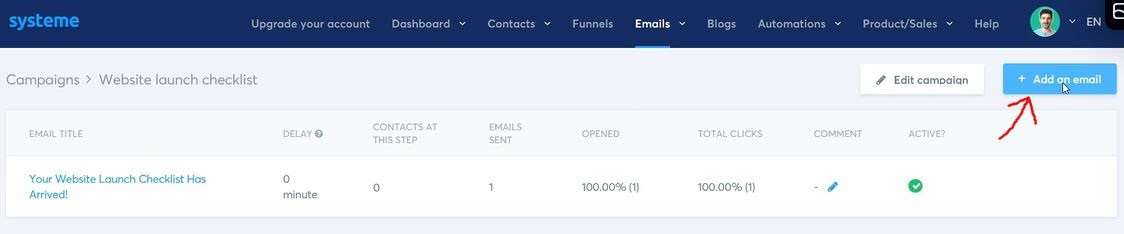
Dale al correo electrónico una línea de asunto y elige "editor clásico".
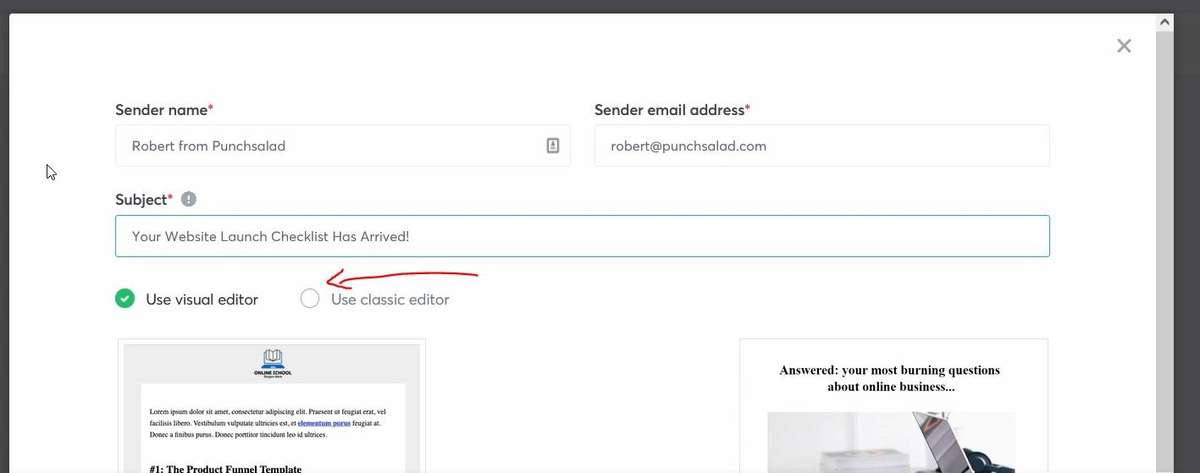
Ahora necesita escribir el correo electrónico de ventas. Esta es una forma de arte en sí misma.
Así que aquí hay algunos enlaces útiles sobre el tema:
- Cómo escribir un correo electrónico de ventas
- Curso de redacción de correo electrónico (con plantillas)
- Cómo escribir correos electrónicos de marketing (video de YouTube)
¡Solo recuerda incluir un enlace al embudo de ventas!
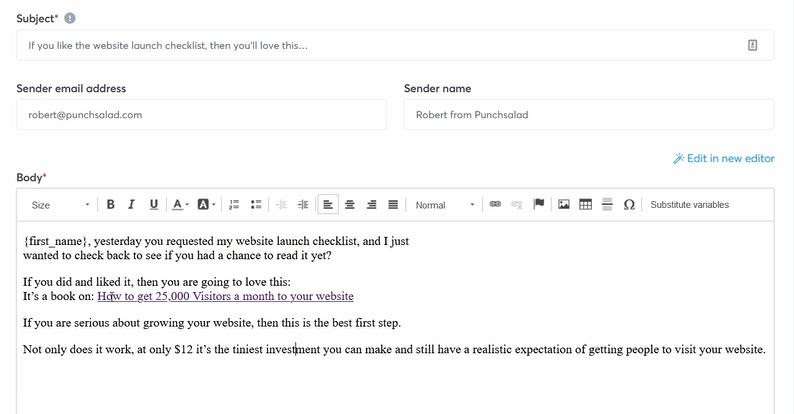
Una vez que haya terminado, haga clic en "guardar y publicar".
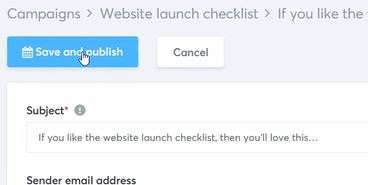
Deberá configurar el retraso ahora. Diría que uno o dos días después de que se envió el correo electrónico con el obsequio.
Asegúrese de seleccionar el "correo electrónico gratuito" en el menú desplegable "Después".
Una vez que esté satisfecho con la configuración, simplemente haga clic en "Publicar".
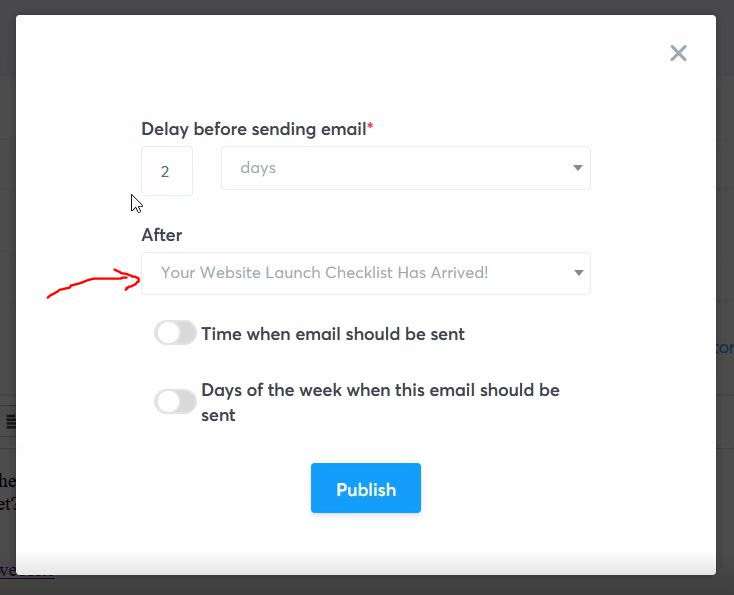
¡Y ahora su embudo de ventas completo está en vivo y funcionando!
Paso 10: prueba el embudo de ventas
Asegúrese de probar todo el flujo. Reciba el correo electrónico de ventas, luego haga clic en el enlace del correo electrónico para llegar a la página de ventas. ¡Proceda al pago y compre el producto usted mismo! ¡Esta es la única forma de ver lo que experimentarán sus clientes!
